Movavi Video Editor attire rapidement l'attention dans le monde de la conception graphique et de l'édition. Offrant une interface conviviale avec une riche sélection de fonctionnalités, Movavi promet d'aider les personnes de tous horizons à créer des expériences vidéo incroyables.
Movavi L'éditeur vidéo est arrivé sur le marché en 2004, fruit de l'imagination d'une petite start-up dont les employés s'intéressaient à la production vidéo. Au fur et à mesure que l'entreprise se développe, les capacités offertes par Movavi augmenté aussi. La société a même commencé à s'associer à des marques comme NVIDIA et Intel. De plus, ils ont commencé à proposer de nouvelles fonctionnalités en plus du montage vidéo.
Aujourd'hui, nous allons vous présenter les fonctionnalités de Movaviet parcourez les fonctionnalités étape par étape, afin que vous puissiez décider si ce produit vous convient.
Qu’est ce que Movavi Video Editor?
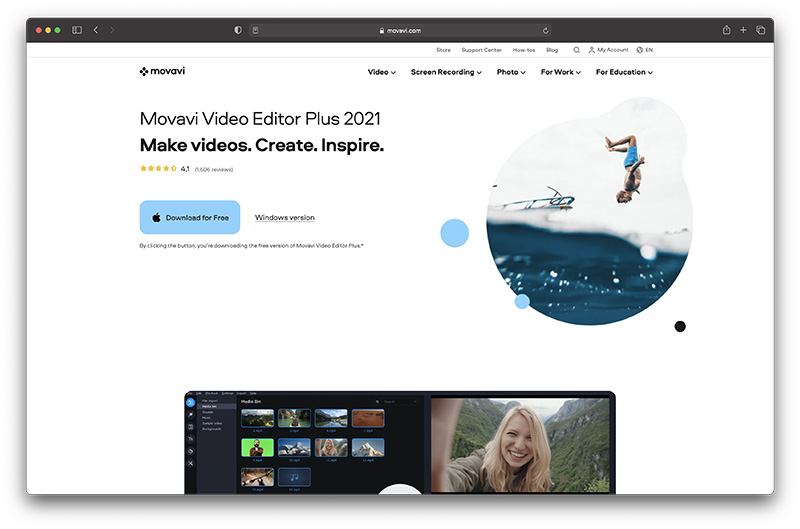
Commençons par les bases. Movavi Video Editor est un logiciel de montage vidéo convivial conçu pour transformer la façon dont vous travaillez avec le contenu vidéo. Assez intuitif pour les utilisateurs novices, mais toujours plein de fonctionnalités, Movavi est en concurrence avec d'autres leaders du marché comme Adobe Creative Cloud ou Filmora.
Ce programme de montage vidéo était à l'origine destiné au marché du montage vidéo occasionnel, et bien que les fonctionnalités disponibles aient évolué au fil des ans, il peut encore manquer trop de fonctionnalités professionnelles pour les consommateurs les plus avancés.
Movavi a maintenant traversé plusieurs versions de son logiciel, disponibles pour les utilisateurs Mac et Windows, et il prend en charge 14 langues différentes, ce qui lui confère un attrait plus global. Voici un aperçu rapide de certaines des choses disponibles avec Movavi:
- Interface utilisateur intuitive facile pour les débutants
- Corbeille multimédia pour un stockage complet du contenu
- Couper, rogner et faire pivoter des vidéos image par image
- Améliorez les vidéos avec des effets et un son intégrés
- Intros prêtes à l'emploi et animation d'images clés
- Beaucoup de vidéos, d'arrière-plans, de musique et de sons intégrés
- Transitions d'animation fluides pour les segments vidéo
- Stabilisation pour les séquences vidéo tremblantes
- Clé Chroma pour modifier les arrière-plans dans les clips vidéo
- Rendu et traitement de fichiers ultra-rapides
- Vidéos HD rapides et 4K complètes
- Contenu supplémentaire disponible via le Movavi Magasin d'effets
Movavi Video Editor Review: Facilité d'utilisation
La première chose que vous allez rencontrer Movavi est son interface.
C'est l'une des choses qui rend la solution si convaincante, car elle est similaire à Adobe Premiere Elements et à des outils similaires, mais elle est également extrêmement simple pour les débutants. La disposition de style storyboard facilite la recherche des fonctionnalités que vous souhaitez utiliser sans avoir à travailler sur plusieurs onglets et fenêtres.
Dès que vous lancez le Movavi éditeur vidéo, vous trouverez une interface simple et épurée créée pour éviter aux débutants de se sentir dépassés face à trop d'options. Toutes les fonctionnalités sont situées de manière stratégique, pour vous assurer de pouvoir les trouver sans problème.
La chronologie pour l'édition de votre vidéo est assez standard, disposée en bas de l'écran, où vous pouvez couper, faire glisser et mélanger des clips en fonction de vos besoins. Les outils d'édition sont situés dans deux panneaux, l'un aligné verticalement à gauche de l'application et l'autre juste au-dessus de la chronologie.
Il existe une fenêtre d'aperçu qui permet de suivre facilement le type de modifications que vous effectuez en temps réel. Malheureusement, il n'y a pas de jauges disponibles pour les niveaux audio ou les compteurs qui vous indiquent quand votre audio atteint son maximum et où il doit être corrigé. Vous allez devoir vous fier un peu plus à vos oreilles pour savoir où vous rencontrez des problèmes.
Si vous avez plus d'un écran, vous pouvez diviser le logiciel afin de voir les outils et les chronologies sur un écran, et l'aperçu sur l'autre.
Si vous exécutez le programme pour la première fois, il lancera une boîte de guidage utile qui vous indiquera par où commencer. Cela peut être utile si vous êtes nouveau dans l'expérience. Si vous choisissez de lire le guide étape par étape disponible, vous trouverez une procédure pas à pas qui vous indique tout ce que vous devez savoir sur la création ou l'édition de votre première vidéo. La section pratique comprend également des conseils sur des choses comme la restauration d'anciennes vidéos.
Movavi Video Editor Révision: importation
L'une des premières choses que vous devez faire avant de pouvoir éditer des vidéos avec n'importe quel outil en ligne est d'importer vos médias. Vous pouvez le faire à partir de votre webcam, de votre système téléphonique et d'autres environnements. Movavi rend assez facile la mise en œuvre du média que vous souhaitez utiliser dans vos fichiers vidéo. C'est comme si vous liiez Google Drive et Apple Cloud, vous ajoutez automatiquement vos fichiers comme vous le souhaitez.
Cependant, vous ne disposez d'aucune bibliothèque interne à partir de laquelle travailler lorsque vous utilisez ce service. Au lieu de cela, vos fichiers s'ajouteront immédiatement à la chronologie de votre projet sur le Movavi suite vidéo lorsque vous les importez. Si vous ne travaillez qu'avec une poignée de fichiers, cela ne devrait pas être un problème.
Si vous créez quelque chose de plus compliqué, comme une vidéo professionnelle avec des éléments de voix off et des animations, vous devrez peut-être ajouter des fichiers un par un selon vos besoins, afin de ne pas avoir à trier le désordre dans votre chronologie.
Bien sûr, l'expérience d'importation n'est pas si mauvaise. Le logiciel est assez simple pour les youtubers qui souhaitent gérer des vidéos pour leur chaîne YouTube ou pour les personnes souhaitant créer du contenu vidéo de base. Il n'y a pas de décalage, même lorsque vous ajoutez du contenu vidéo HD à la chronologie. Tout semble assez fluide et efficace.
Un bon point est que vous pouvez utiliser la fonction caméscope dans le Movavi service, même dans la version d'essai, afin que vous puissiez enregistrer directement dans le programme à l'aide d'un appareil compatible. C'est un excellent moyen de commencer si vous voulez commencer à éditer tout de suite.
En revanche, il y a quelques problèmes avec la fonction de capture d'écran. La fonctionnalité n'existe pas réellement dans Movavi. Au lieu de cela, vous devez aller le télécharger dans le cadre du Movavi Programme de suite vidéo, où vous obtenez un égaliseur, un convertisseur et des options d'effets plus puissants.
Movavi Video Editor Révision: édition
Movavi Le montage vidéo vous offre une gamme de fonctionnalités avec lesquelles travailler. En parcourant le logiciel, vous découvrirez une gamme d'options, y compris la possibilité de modifier votre système pour travailler dans différentes résolutions. Vous pouvez modifier jusqu'à 4k.
Un autre point à noter est que le processus d'édition lui-même est très simple. Vous pouvez facilement déplacer des clips dans la chronologie, comme vous le feriez avec d'autres options logicielles populaires telles que Final Cut Pro. Vous pouvez également découper les points d'entrée et de sortie de votre vidéo pour spécifier ce que vous souhaitez extraire.
Si vous souhaitez placer des parties de la vidéo ailleurs dans la chronologie ou appliquer un filtre spécifique à une section, vous pouvez également le faire.
Comme mentionné ci-dessus, les outils disponibles pour l'édition sont faciles d'accès et de recherche, avec la barre d'outils pratique au-dessus de la chronologie pour vous guider. L'interface principale sera simple et directe pour tous ceux qui ont utilisé TechSmith Camtasia ou Wondershare Filmora dans le passé. Cependant, si vous n'avez jamais utilisé quelque chose de similaire auparavant, vous ne devriez pas avoir trop de problèmes non plus.
Ce programme n'est clairement pas destiné à l'utilisation professionnelle la plus complexe - gardez cela à l'esprit lorsque vous commencez à ajouter des effets. Cela ne veut pas dire que vous n'avez aucune option d'effet, cependant.
Movavi Video Editor Critique: Effets

Movavi L'éditeur vidéo est livré avec une gamme d'effets, de transitions et de filtres pratiques que vous pouvez utiliser pour faire passer vos projets vidéo au niveau supérieur. Semblable à certains des autres programmes de montage vidéo sur le marché, vous pouvez prévisualiser l'apparence de certains effets et transitions sur votre vidéo en cliquant sur l'icône incluse. Lorsque vous êtes prêt à appliquer l'effet, faites-le simplement glisser vers la partie de la chronologie où vous souhaitez qu'il se trouve.
Il existe une collection pratique d'options d'effets dans la zone de légende qui vous permet de mettre en évidence des parties spécifiques du métrage. Cela peut vous permettre d'ajouter des éléments tels que des cercles et des flèches qui indiquent les clips sur lesquels vous souhaitez attirer le plus d'attention.
Pour ceux qui veulent juste s'amuser un peu avec leurs vidéos, il existe différentes options pour ajouter des autocollants et des images clipart aux images. Vous pouvez également utiliser l'outil de texte pour ajouter diverses formes de légendes et d'autres textes importants dans le mélange. Tous les éléments essentiels de l'édition de texte sont également présents en termes de taille, de couleur et de style de police.
Semblable à la plupart des programmes de montage vidéo, l'ajout de vos effets est assez simple. Il vous suffit de faire glisser et de placer le texte dans la fenêtre d'aperçu et de générer automatiquement un calque pour le texte.
Movavi Video Editor Révision: Outils d'édition supplémentaires
Par rapport à certaines des autres solutions de montage vidéo, Movavi c'est un peu basique. Cela signifie que vous êtes moins susceptible de vous fier aux didacticiels pour comprendre comment utiliser le service. Cependant, cela signifie également que vous n'obtenez pas autant d'effets spéciaux qu'ailleurs.
Heureusement, il existe des composants supplémentaires à Movavi qui le rendent plus attrayant. Vous pouvez superposer divers filtres, expérimenter le ralenti et même ajuster les niveaux de stabilisation. Il existe une fonction d'incrustation chroma, qui est courante parmi les meilleurs éditeurs vidéo, et vous disposez également d'une gamme impressionnante d'outils pour éditer l'audio de votre vidéo.
Vous pouvez enregistrer des voix off dans le programme et expérimenter différents outils et préréglages pour voir ce qu'ils font à votre contenu. Il y a beaucoup de fonctionnalités amusantes à expérimenter ici, y compris la suppression du bruit qui pourrait aider à réduire une partie du bruit de fond gênant dans vos fichiers multimédias .mov.
Vous pouvez même décider d'expérimenter des choses comme l'assistant de montage intégré ou de commencer à expérimenter des présentations secondaires dans votre contenu vidéo. L'assistant de diaporama est une fonctionnalité supplémentaire amusante qui aide à la création de contenu de diaporama animé. Vous pouvez le faire dans le mode complet, et il suffit de quelques clics pour commencer.
Vous pouvez importer autant de photos que vous le souhaitez grâce à la fonction diaporama et choisir parmi différentes transitions pour apparaître entre les diapositives. Il existe un support pour la musique lorsque vous souhaitez également ajouter plus d'ambiance à votre contenu.
Movavi Video Editor Révision: Partage
Une fonctionnalité d'exportation simple est importante pour tout éditeur vidéo. Lorsque vous expérimentez la vidéo, vous devez être en mesure d'exporter votre contenu dans n'importe quel fichier .mov ou .avi, afin de pouvoir le télécharger ou le partager avec les chaînes que vous utilisez. Le logiciel de montage vidéo de Movavi est livré avec une option pratique pour partager vos vidéos directement sur YouTube.
Il est facile de vous connecter à votre compte en quelques clics. Vous pouvez également simplement cliquer sur le gros bouton d'exportation du logiciel pour déterminer comment vous souhaitez accéder à votre fichier. Vous recevrez également un rappel lorsque vous cliquerez sur le bouton d'exportation de vos limitations si vous n'avez pas encore mis à niveau vers la version complète.
Il existe quelques options dans la page d'exportation qui vous permettent de modifier le débit binaire et d'adresser d'autres paramètres techniques. Vous pouvez également télécharger votre contenu directement sur votre site Web ou sur les réseaux sociaux si vous souhaitez partager vos vidéos en ligne.
Movavi Video Editor Révision: Prix
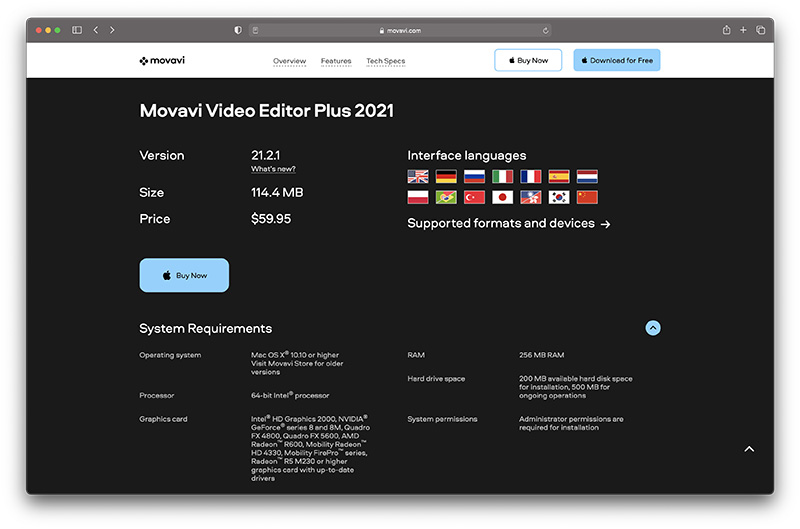
Movavi propose un essai de sept jours pour les débutants, mais si vous souhaitez accéder à toutes les fonctionnalités du service, vous devrez télécharger une version complète de Microsoft Windows ou une version professionnelle du logiciel. Le prix des outils de montage vidéo peut faire la différence entre investir dans des outils comme AMD et Vimeo ou choisir une option légèrement moins riche en fonctionnalités comme Movavi.
Lorsque vous passez à la version payante du logiciel, vous pouvez choisir entre une version personnelle à vie du produit pour $59.95 TVA comprise, ou un service à vie Business pour $159.85 y compris la TVA. Les deux packages sont livrés avec un code d'activation pour prendre en charge l'utilisation du logiciel sur un seul appareil. Il convient également de noter qu'il existe diverses solutions logicielles supplémentaires que vous pouvez acheter auprès du Movavi .
La société propose tout, des solutions d'enregistrement d'écran à une suite vidéo complète. La suite vidéo est livrée avec de nombreuses fonctionnalités incluses dans l'éditeur vidéo, y compris les options de conversion, les diaporamas et l'enregistrement pour votre écran.
Il vaut la peine de garder un œil sur les offres spéciales et les offres disponibles auprès de l'entreprise, car MovaviLa solution de montage vidéo de est fréquemment en vente.
Movavi Video Editor Avis Plus: Service client
Avant d'acheter Movavi Video Editor De plus, vous devez savoir si vous pouvez faire confiance à l'entreprise pour fournir le bon service et le bon support. Alors que d'autres éditeurs rendent difficile la recherche de soutien à moins que vous ne vous tourniez vers la communauté, Movavi est assez efficace pour vous assurer d'obtenir l'aide et les conseils dont vous avez besoin. Vous pouvez discuter en direct avec un représentant sur le site Web et accéder à des conseils sur la façon de recevoir un remboursement.
Il convient également de noter que vous pouvez trouver de nombreux conseils dans l'éditeur et sur le site Web lui-même. Si vous avez besoin d'apprendre à appliquer un filigrane à une vidéo ou si vous souhaitez avoir un aperçu de la fonctionnalité de diaporama, vous pouvez trouver de nombreux didacticiels pour vous guider vous-même tout au long du processus. Sans parler de tout le contenu utile créé par Movavi ses utilisateurs.
Movavi Video Editor Plus d'examen: Verdict
Donc, en prenant en compte toutes les informations que nous avons couvertes ici à propos de Movavi éditeur vidéo, qu'en pensez-vous ? Savez-vous si c'est une bonne idée de télécharger ce logiciel ? Eh bien, Movavi a beaucoup de fonctionnalités intéressantes à offrir pour un prix raisonnablement bas. Son utilisation est sûre, même si elle n'est pas gratuite, et il existe différentes façons d'éditer et d'améliorer votre vidéo avec cette solution si vous êtes prêt à passer du temps à jouer.
Toutefois, Movavi est un éditeur vidéo destiné à un type de client très spécifique. Si vous êtes du genre à aimer tourner des vidéos avec votre smartphone, mais que vous ne savez jamais comment éditer votre contenu, Movavi pourrait être pour vous. Cela peut aider avec des choses comme filmer dans des paramètres trop clairs ou trop sombres, et aider avec des choses comme l'utilisation des mauvais paramètres ou filtres. Vous pouvez supprimer le tremblement de la caméra et ajuster le contenu que vous créez pour le rendre plus attrayant.
Cependant, si vous êtes un monteur vidéo professionnel créant des films dans le cadre de votre carrière, vous n'obtiendrez peut-être pas le bon degré de fonctionnalité de Movavi. Il s'agit d'une solution assez basique dans l'ensemble, et il existe de nombreux exemples de cas où vous devrez peut-être rechercher des fonctionnalités supplémentaires ailleurs.
Votre meilleur pari est de commencer par utiliser l'essai gratuit du logiciel pour voir ce que vous en pensez. Une fois que vous avez testé les fonctionnalités, vous pouvez commencer à réfléchir à la possibilité d'une mise à niveau.




Commentaires Réponses 0